[尺度]タブでは、以下の操作が可能です。
- 使用可能な注釈尺度の表示
- 新しい注釈尺度の作成
- 注釈尺度の表示設定への割り当て
注: この図面で使用する注釈尺度をここで設定することはできません。
注釈尺度によって、印刷される図面の 1 インチ(インペリアル図面)または 1 mm (メトリック図面)が何個の作図単位で表現されるかが決まります。既定の作図単位がインチの図面で、1/8”=1’-0” (または、1:96 - 8/8/インチ X 12 インチ/フィート)という図面尺度では、図面上の 8 フィートは印刷された平面図では 1 インチで表されることを意味します。同様に、図面が 1:200 尺度とミリメートルの作図単位を持つ場合は、図面上の 200 ミリメートルは、印刷された平面図では 1 ミリメートルで表現されます。
注釈の印刷サイズに尺度係数を掛けて、印刷される注釈文字の高さが決定されます。図面の尺度に依存するオブジェクトは、挿入されると、自動的に尺度が変更され、図面に指定された単位が反映されます。作成したコンテンツは、これらの設定を利用して構築されるため、尺度が適切に変更されます。


 をクリックします。
をクリックします。 - [尺度]タブをクリックします。
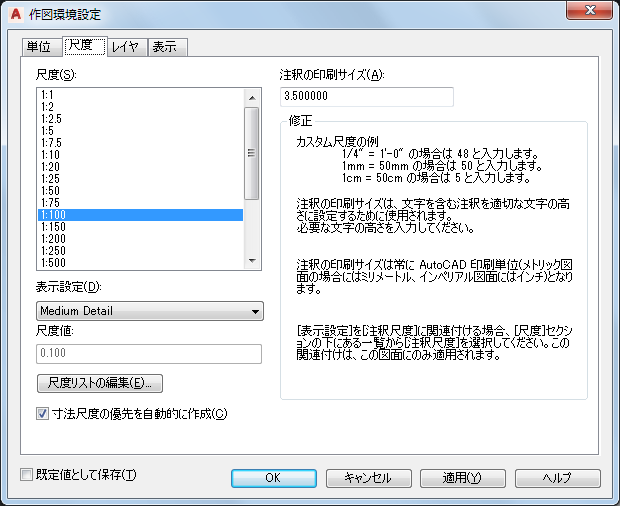
現在の図面に既定の尺度オプションを指定する
- [尺度]に使用可能な注釈尺度が表示されます。 注: リストの尺度値は、現在の作図単位を反映しています。
- 注釈尺度を特定の表示設定に割り当てるには、まず[尺度]リストから目的の注釈尺度を選択した後、[表示設定]リストから関連付ける表示設定を選択します。
[尺度]の値に、この表示設定で現在使用されている注釈尺度が表示されます。
- 既存の尺度を変更したり新しい尺度を追加するには、[尺度リストを編集]をクリックします。
- 既存の尺度を編集するには、尺度を選択して[編集]をクリックします。
- 新しい尺度を追加するには、[追加]をクリックして、表示名と尺度値を入力します。
- 尺度エントリの順番を並べ換えるには、[上へ移動]と[下へ移動]ボタンを使用します。
- [OK]をクリックします。
- 寸法尺度を図面尺度に一致させる場合には、[寸法尺度の優先設定を自動的に作成]をオンにします。
この優先設定は、尺度係数を寸法スタイル プロパティに適用します。
注: ツールで追加された AEC 寸法は、AEC 寸法スタイルがアクティブな表示レベルに依存するため、寸法尺度の優先設定には影響されません。[寸法尺度の優先設定を自動的に作成]をオフにすると、図面にある現在の寸法尺度スタイルに、優先設定が自動的に適用されません。
- [注釈の印刷サイズ]に値を入力します。
注釈の印刷サイズは常に、メートル図面ではミリメートル(mm)、インペリアル図面ではインチ単位となります。注釈の印刷サイズに図面尺度係数を掛けて、印刷される注釈文字の高さが決定されます。
- 尺度設定を保存します。
次の操作を行いたい場合... 次のように操作します... 最初から、または作図環境設定の情報を含まないテンプレートから作図を開始する新図面に対して、尺度設定を既定の設定として保存するには [既定値として保存]を選択します。[単位]タブと[レイヤ]タブの設定も、既定の設定として保存されます。 尺度設定を現在の図面だけに保存するには [既定値として保存]を選択解除して、[適用]をクリックします。 注: [既定値として保存]では、単位のタイプごとに 1 つの既定の図面単位セットを保存することができます。インペリアル作図尺度の既定値を定義して、[既定値として保存]をクリックします。次に、メトリックの尺度の既定値を定義して、[既定値として保存]をもう一度クリックします。テンプレートなしの作図をインペリアル単位で開始するときは、インペリアル既定の尺度が使用されます。テンプレートなしの作図をメトリック単位で開始するときは、メトリック既定の尺度が使用されます。テンプレートを使用して新しい図面の作図を開始する場合は、保存した既定の設定に関わらず、テンプレート ファイル内に保存された設定が使用されます。 - [OK]をクリックします。
作図単位も変更した場合は、現在の図面に含まれる既存のオブジェクトの尺度を新しい単位に合わせて調整するかどうかを指定するプロンプトが表示されます。